华为手机正确卸载软件方法视频 华为手机如何卸载预装软件
华为手机作为一款备受欢迎的智能手机品牌,其预装软件一直备受用户关注,对于一些用户来说,这些预装软件可能并不常用,甚至可能占用了手机的存储空间。了解华为手机正确的卸载软件方法成为了很多用户关心的问题。近期一段关于华为手机正确卸载预装软件的视频在网络上广为流传,引起了不少用户的关注。本文将结合该视频,介绍华为手机如何正确地卸载预装软件,帮助用户更好地管理手机软件,提高使用体验。
华为手机如何卸载预装软件
步骤如下:
1.找到手机上面的手机管家,打开进入手机管家页面。
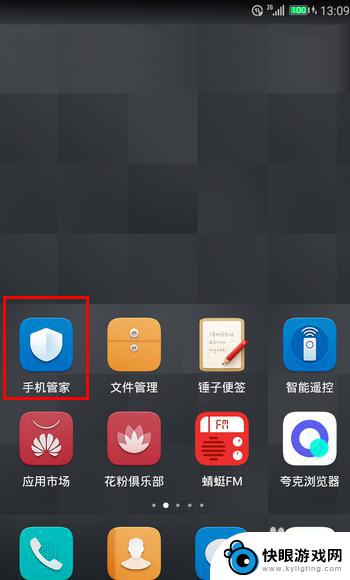
2.在手机管理选项中找到清理加速。
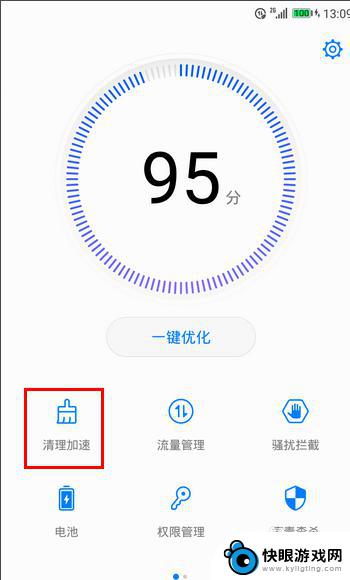
3.在清理加速页面中,找到右上角的空间管理,点击进入。

4.进入到空间管理后,找到预置应用卸载。点击这个选项进入软件管理页面。
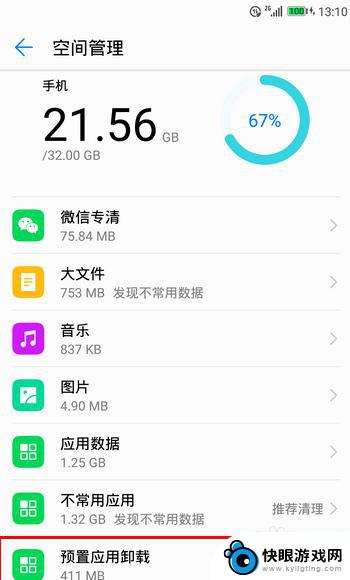
5.在需要卸载的软件后面勾上,再点下面的卸载选择。这样就可以将软件卸载了。

6.具体步骤总结如下:
1、找到手机上面的手机管家,打开进入手机管家页面。
2、在手机管理选项中找到清理加速。
3、在清理加速页面中,找到右上角的空间管理,点击进入。
4、进入到空间管理后,找到预置应用卸载。点击这个选项进入软件管理页面。
5、在需要卸载的软件后面勾上,再点下面的卸载选择。这样就可以将软件卸载了。
以上就是华为手机正确卸载软件方法视频的全部内容,如果有任何疑问,可以参考小编的步骤进行操作,希望这对大家有所帮助。
相关教程
-
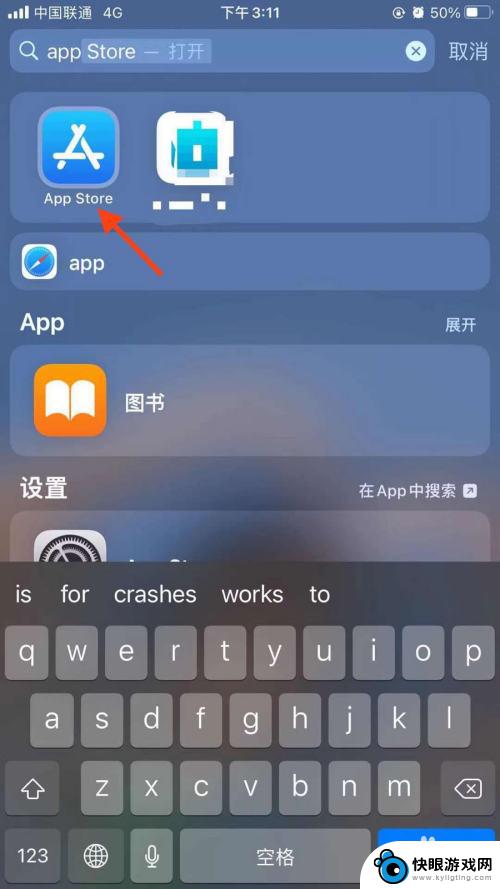 苹果手机怎么看已卸载软件 苹果手机如何查看已卸载的软件
苹果手机怎么看已卸载软件 苹果手机如何查看已卸载的软件苹果手机作为目前最受欢迎的智能手机之一,拥有强大的功能和丰富的应用程序,有时我们可能会不小心删除一些已安装的应用程序,或者想要查看我们曾经卸载过的软件。苹果手机如何查看已卸载的...
2023-12-30 11:38
-
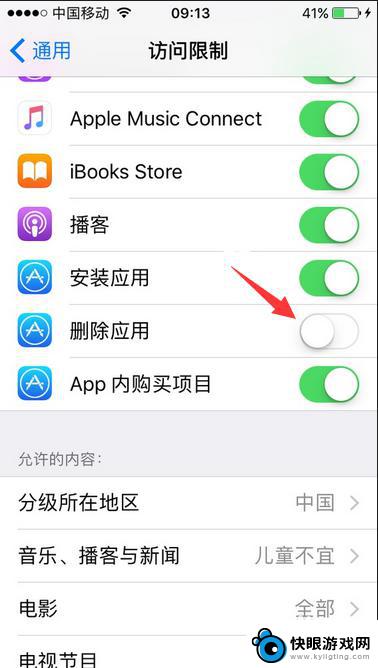 苹果手机卸载了软件怎么还有 苹果手机软件无法删除怎么办
苹果手机卸载了软件怎么还有 苹果手机软件无法删除怎么办苹果手机作为一款流行的智能手机,拥有许多强大的功能和应用程序,有时候我们可能会遇到一些问题,比如想要卸载某个软件却无法成功删除,或者即使卸载了软件,但仍然残留在手机中。这种情况...
2024-06-27 17:32
-
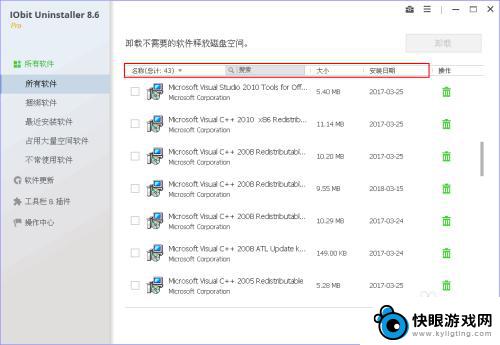 如何查找手机曾经删除过的软件 IObit Uninstaller怎样卸载电脑软件
如何查找手机曾经删除过的软件 IObit Uninstaller怎样卸载电脑软件在日常使用手机或电脑时,我们经常会安装各种软件来满足不同的需求,但是随着时间的推移,我们可能会删除一些不常用的软件,或者是因为其他原因而需要卸载某些软件。有时候我们会遇到一些问...
2024-06-28 15:22
-
 怎么样删除手机系统软件 安卓手机系统程序如何卸载
怎么样删除手机系统软件 安卓手机系统程序如何卸载在如今的智能手机时代,手机系统软件的数量越来越多,而其中一些我们可能并不需要或者使用频率较低,这些被称为系统预装软件的应用程序占据了我们手机的存储空间,给我们带来了不便。所以如...
2024-01-21 09:22
-
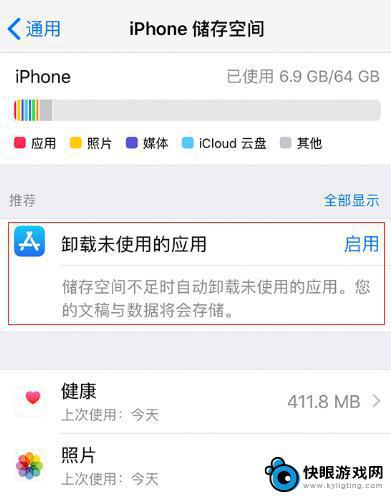 苹果手机为什么软件自动卸载 iPhone 应用自动卸载原因
苹果手机为什么软件自动卸载 iPhone 应用自动卸载原因苹果手机在使用过程中,有时会出现软件自动卸载的情况,这让很多用户感到困惑和烦恼,造成iPhone应用自动卸载的原因可能有很多,其中最常见的是手机存储空间不足。当手机内存不足时,...
2024-08-18 11:31
-
 极米手机如何卸载软件 小米手机删除自带软件的方法
极米手机如何卸载软件 小米手机删除自带软件的方法在日常使用手机的过程中,我们经常会遇到一些不常用的应用程序,占据手机的存储空间并且影响手机的运行速度,针对这种情况,极米手机和小米手机提供了不同的卸载软件的方法,帮助用户轻松删...
2024-05-30 17:35
-
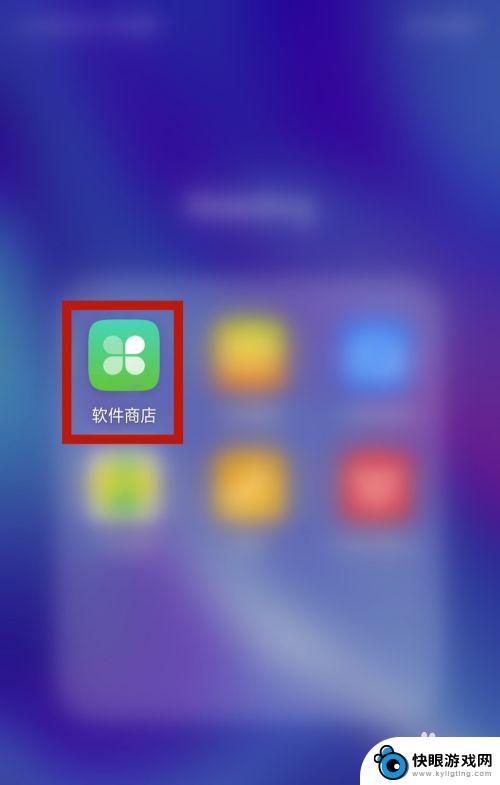 如何查手机卸载的app 手机上删除的软件怎么找回
如何查手机卸载的app 手机上删除的软件怎么找回在日常使用手机的过程中,我们经常会卸载一些不常用的应用程序,以释放手机内存空间,有时候我们可能会后悔卸载某个应用,想要找回被删除的软件。如何找回手机上被删除的应用程序呢?在这篇...
2024-08-04 15:17
-
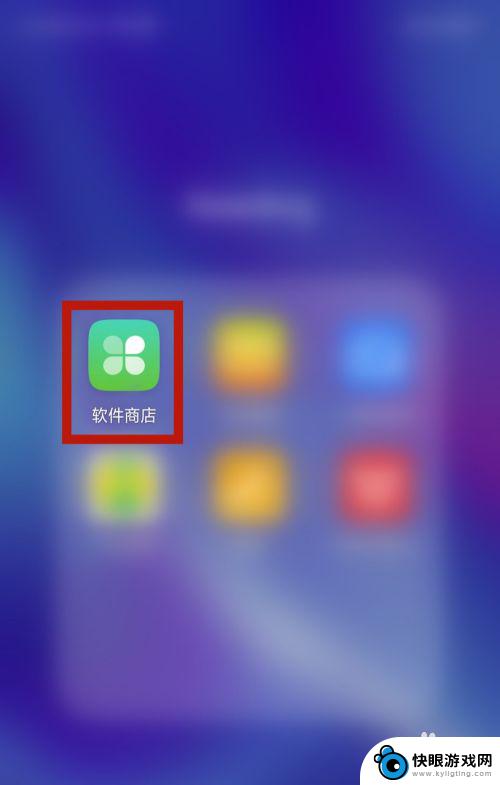 如何查询手机被卸载的软件 手机上删除的软件怎么恢复
如何查询手机被卸载的软件 手机上删除的软件怎么恢复当我们使用手机时,经常会遇到一种情况,就是不小心把某些重要的应用程序给删除了,而这些应用程序可能包含着我们的重要信息或者数据,当手机上的软件被卸载后,我们该如何查询呢?又该怎么...
2024-03-03 14:42
-
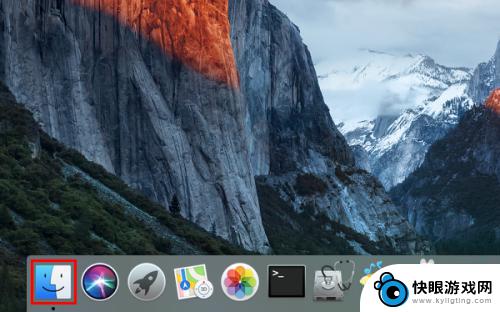 电脑如何破解苹果手机软件 苹果电脑卸载软件的步骤
电脑如何破解苹果手机软件 苹果电脑卸载软件的步骤随着科技的不断发展,电脑已经成为现代人生活中不可或缺的一部分,在众多电脑应用软件中,苹果手机软件因其流畅的用户体验和安全性而备受青睐。有时我们可能需要破解苹果手机软件,以获取更...
2024-02-22 15:38
-
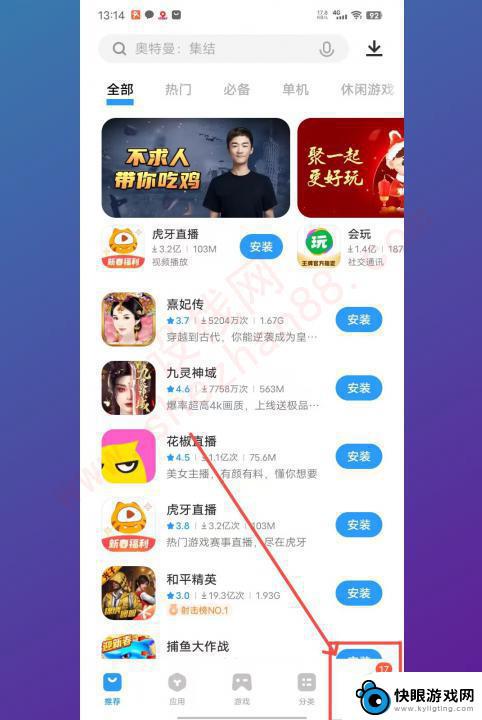 如何删除手机自带的软件vivo vivo手机自带软件如何卸载
如何删除手机自带的软件vivo vivo手机自带软件如何卸载vivo手机作为一款备受欢迎的智能手机品牌,自带的软件在一定程度上提供了更多的功能和便利,随着时间的推移,我们可能会发现一些自带的软件并不适合我们的个人需求,甚至占用了宝贵的存...
2023-12-30 15:32
热门教程
MORE+热门软件
MORE+-
 梓慕音乐免费最新版
梓慕音乐免费最新版
77.29MB
-
 金猪优选
金猪优选
30.89MB
-
 漫影漫画安卓手机
漫影漫画安卓手机
49.90M
-
 小峰管家官方新版
小峰管家官方新版
68.60M
-
 抖音来客软件
抖音来客软件
63.07MB
-
 萌动壁纸app手机版
萌动壁纸app手机版
23.60MB
-
 葡萄英语阅读app官网版
葡萄英语阅读app官网版
30.43M
-
 花漾盒子软件手机版
花漾盒子软件手机版
67.28M
-
 闯关有宝app
闯关有宝app
46.71MB
-
 蜂毒免费小说手机版app
蜂毒免费小说手机版app
18.25MB